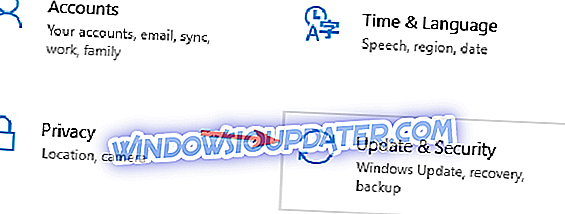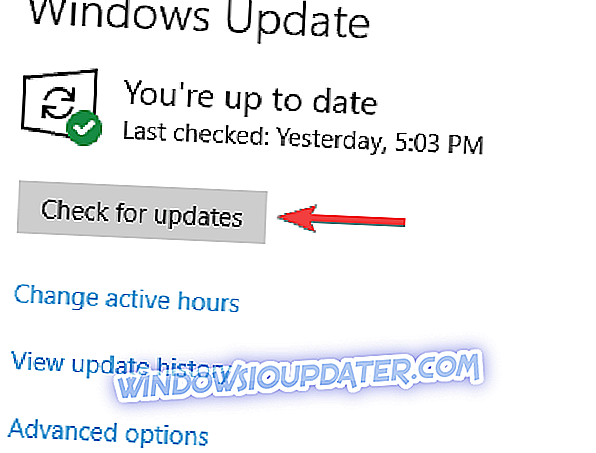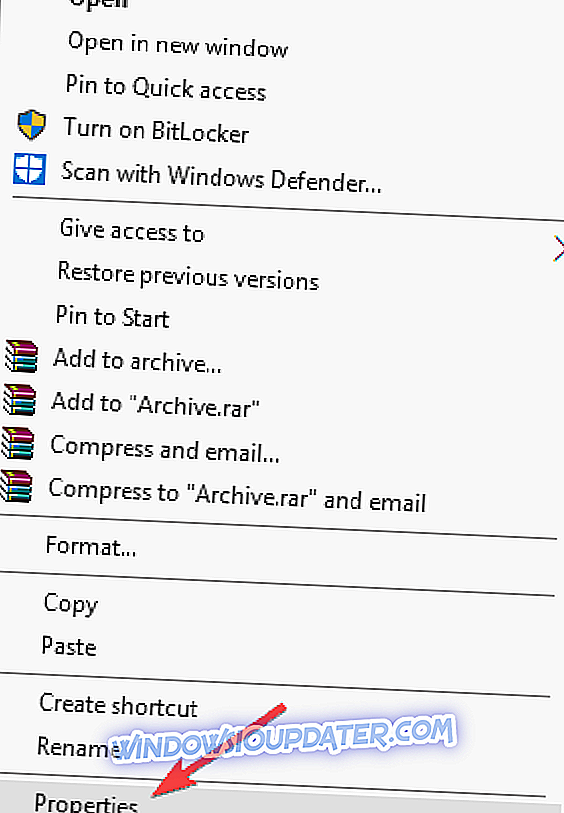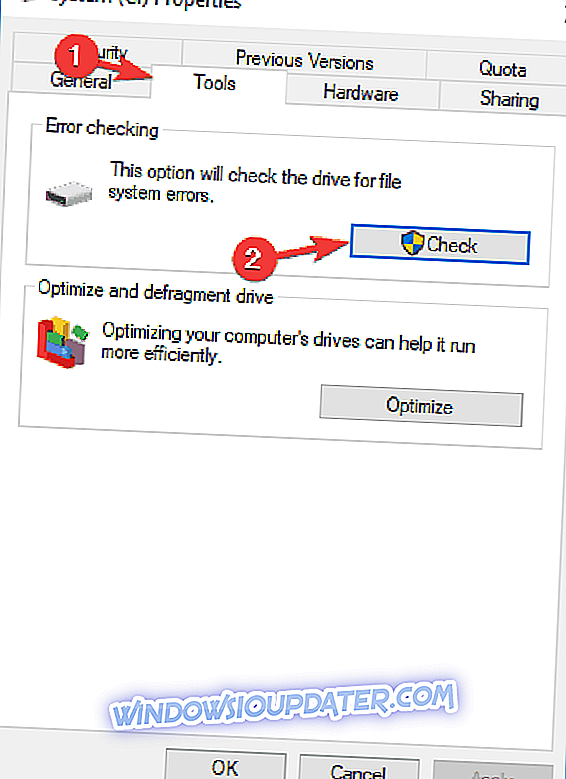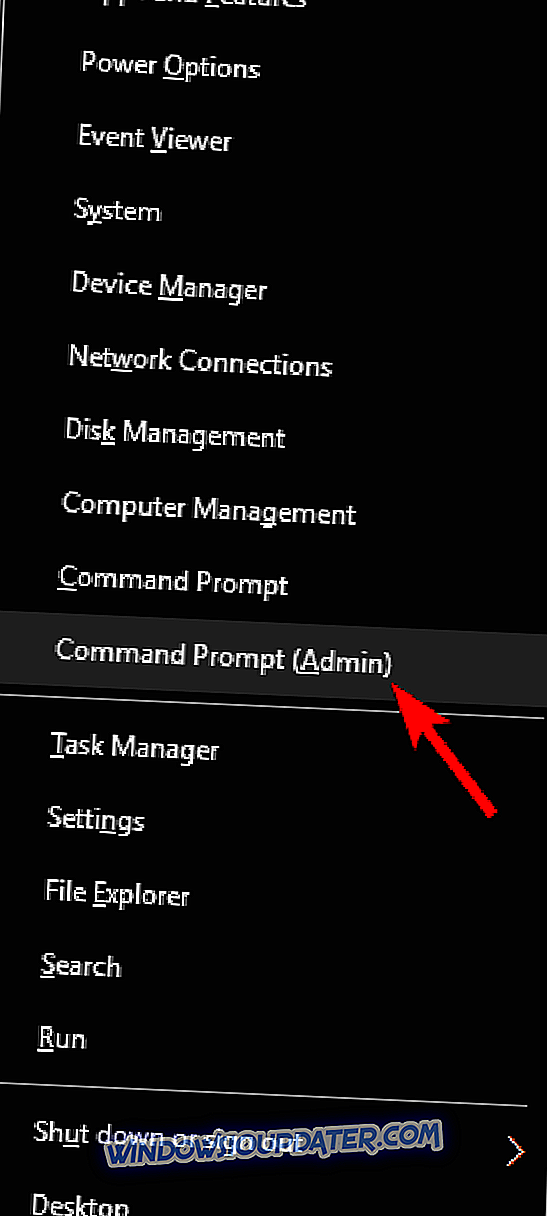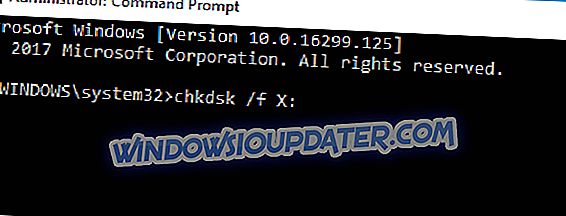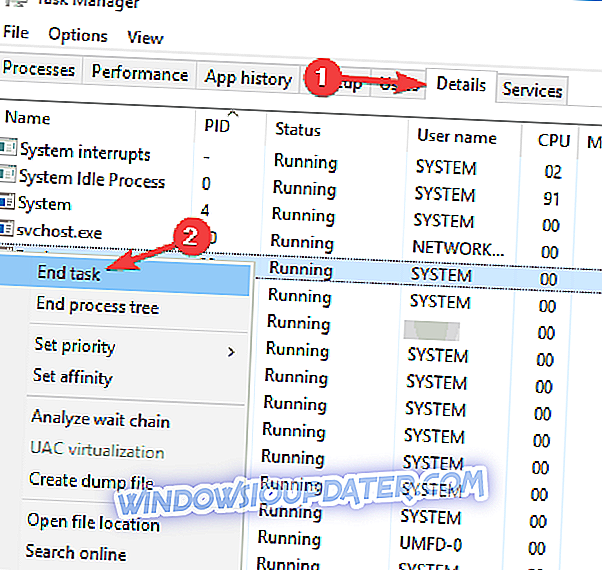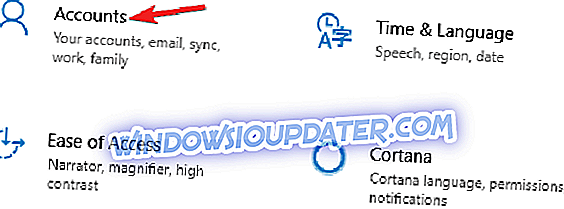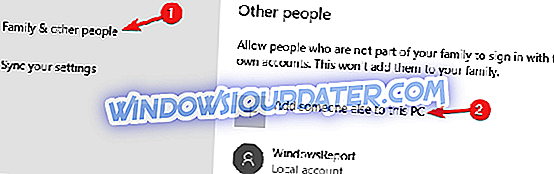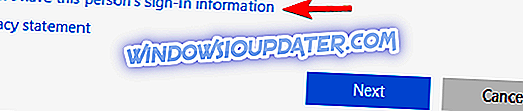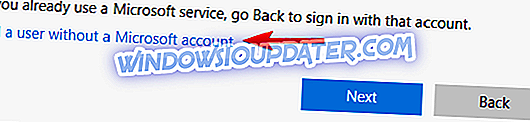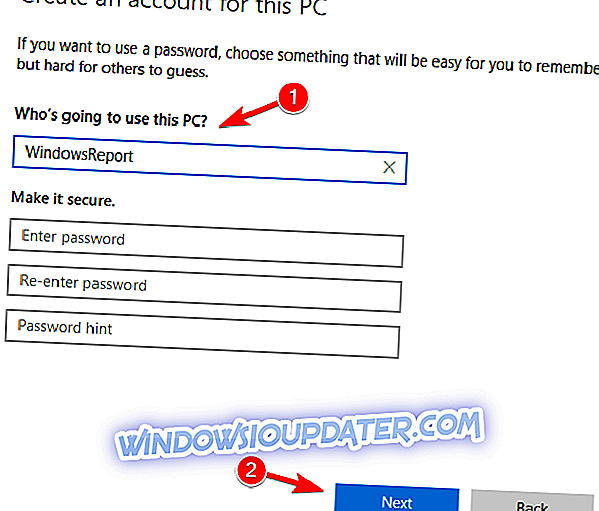Потпуна исправка: Не могу да користим Копирај пасте у оперативном систему Виндовс 10, 8.1, 7
Копирање и лепљење је једна од најосновнијих функција у Виндовс-у и присутна је од првих верзија Виндовс-а, али из неког чудног разлога корисници наводе да не могу да обављају функције копирања и лепљења у оперативном систему Виндовс 10.
Како поправити копирање у Виндовс 10
Цопи пасте је једна од најосновнијих функција на било ком рачунару, али многи корисници су изјавили да ова функција не ради у оперативном систему Виндовс 10. Говорећи о проблемима са копирањем, ево неких уобичајених проблема које пријављују корисници:
- Копирање пасте не ради Виндовс 10 - Један од разлога за овај проблем може бити антивирусни софтвер. Да бисте решили проблем, покушајте да онемогућите антивирусне функције или у потпуности онемогућите антивирусну заштиту.
- Проблеми са копирањем пасте у Екцел, Мицрософт Ворд, Аутоцад, Виндовс 7, Ремоте Десктоп, Вмваре - Овај проблем је пријављен у разним апликацијама и обично је узрокован одређеним додатком или функцијом. Једноставно пронађите проблематични плугин / феатуре, онемогућите га и проблем ће бити решен.
- Погрешка при копирању пасте је параметар нетачан - овај проблем може настати због одређених грешака у вашем систему. Да бисте решили проблем, обавезно инсталирајте најновија ажурирања и проверите да ли то решава ваш проблем.
- Цопи пасте не ради - Ако копирање пасте не ради на вашем рачунару, проблем може бити процес рдпцлицп.еке. Да бисте решили проблем, једноставно завршите процес и поново га покрените.
Брзо решење за поправљање различитих ПЦ грешака
- Корак 1 : Преузмите овај алат за скенирање и поправак рачунара
- Корак 2 : Кликните на „Старт Сцан“ (Покрени скенирање) да бисте пронашли проблеме са оперативним системом Виндовс који могу узроковати грешке приликом копирања у Виндовс 10
- Корак 3 : Кликните на "Старт Репаир" да бисте поправили све проблеме.
Решење 1 - Проверите да ли је ваш Виндовс 10 ажуриран
Према мишљењу корисника, понекад се овај проблем може појавити због одређених проблема на вашем систему. Да бисте решили проблем, саветујемо вам да ажурирате систем. Мицрософт стално решава проблеме са новим ажурирањима, а Виндовс 10 аутоматски инсталира исправке које недостају.
Међутим, можете и ручно да проверите да ли постоје исправке на следећи начин:
- Притисните тастер Виндовс + И да бисте отворили апликацију Подешавања .
- Идите на одељак Упдате & Сецурити .
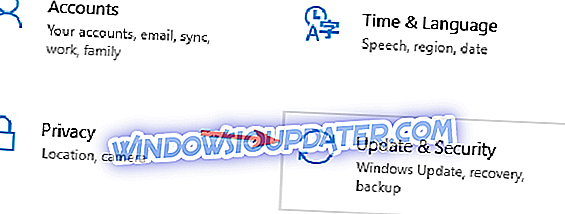
- Кликните на дугме Провери ажурирања .
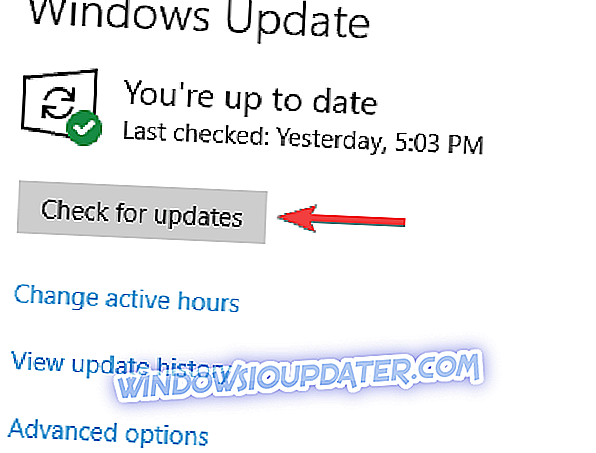
Виндовс ће сада проверити да ли постоје ажурирања и преузети их у позадини. Када преузмете ажурирања, они ће бити инсталирани чим поново покренете рачунар. Када је ваш систем ажуриран, проблем са копирањем треба да буде решен.
Решење 2 - Проверите антивирус

Коришћење доброг антивирусног софтвера је важно, али понекад антивирусни програм може изазвати појаву овог проблема. Да бисте решили проблем, препоручујемо да онемогућите одређене антивирусне функције и проверите да ли то помаже. У случају да не ради, морате у потпуности искључити антивирус.
Неколико корисника је известило да су успели да реше проблем са копирањем помоћу деинсталације антивирусног софтвера. Ако уклањање антивирусног програма ријеши проблем, размислите о пребацивању на друго антивирусно рјешење.
На тржишту постоји много одличних антивирусних алата, али ако желите антивирусни програм који не омета ваш систем и нуди одличну заштиту, требали бисте размислити о пребацивању на БуллГуард .
- Преузмите сада Буллгуард (60% попуста)
Решење 3 - Покрените услужни програм Цхецк Диск
Понекад се ваше системске датотеке могу оштетити и то може довести до престанка рада функције копирања. Да бисте решили проблем, саветујемо вам да извршите цхкдск скенирање. Да бисте то урадили, следите ове кораке:
- Идите на Тхис ПЦ и кликните десним тастером миша на хард диск.
- Изаберите Пропертиес из менија.
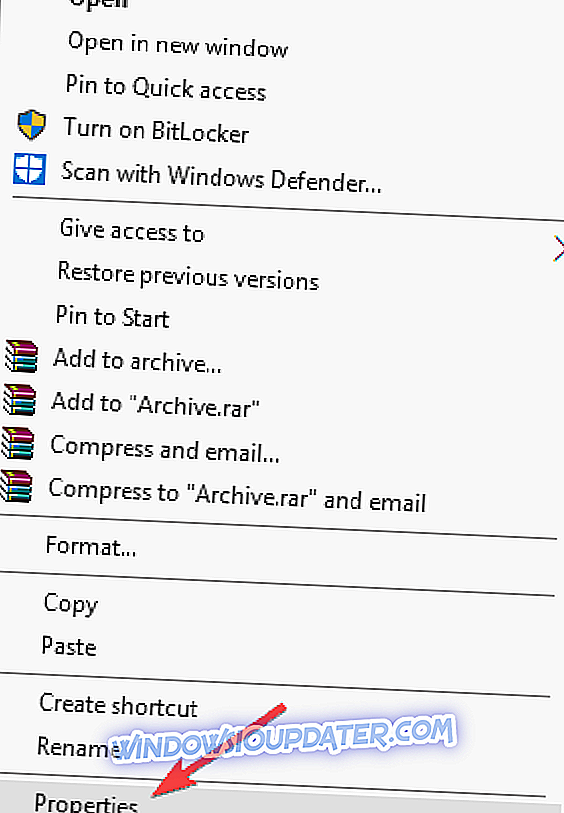
- Када се отвори прозор Пропертиес (Својства), идите на картицу Тоолс (Алати) и кликните на дугме Цхецк (Провери) у одељку „Еррор цхецкинг“ (Провера грешака) да бисте проверили да ли има чврстог диска грешке.
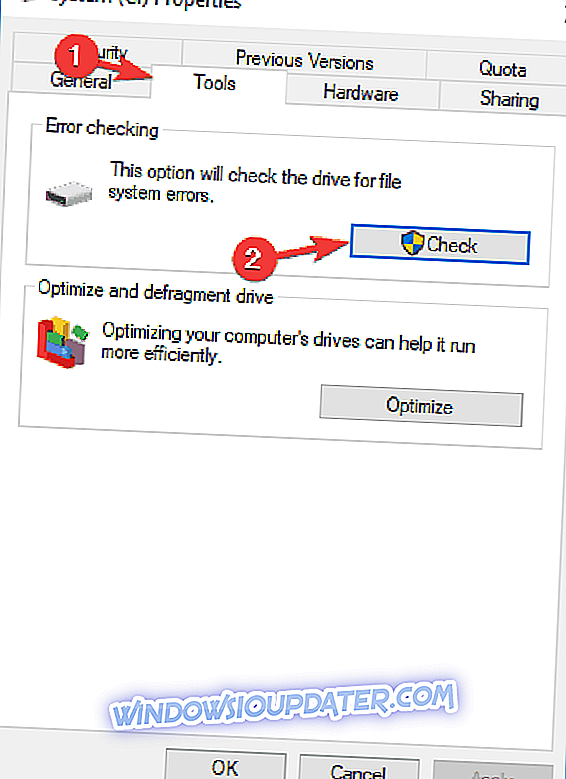
Поред тога, можете покренути Провера диска из командне линије.
- Притисните Виндовс Кеи + Кс да бисте отворили Вин + Кс мени. Изаберите Цомманд Промпт (Админ) или Поверсхелл (Админ) са листе.
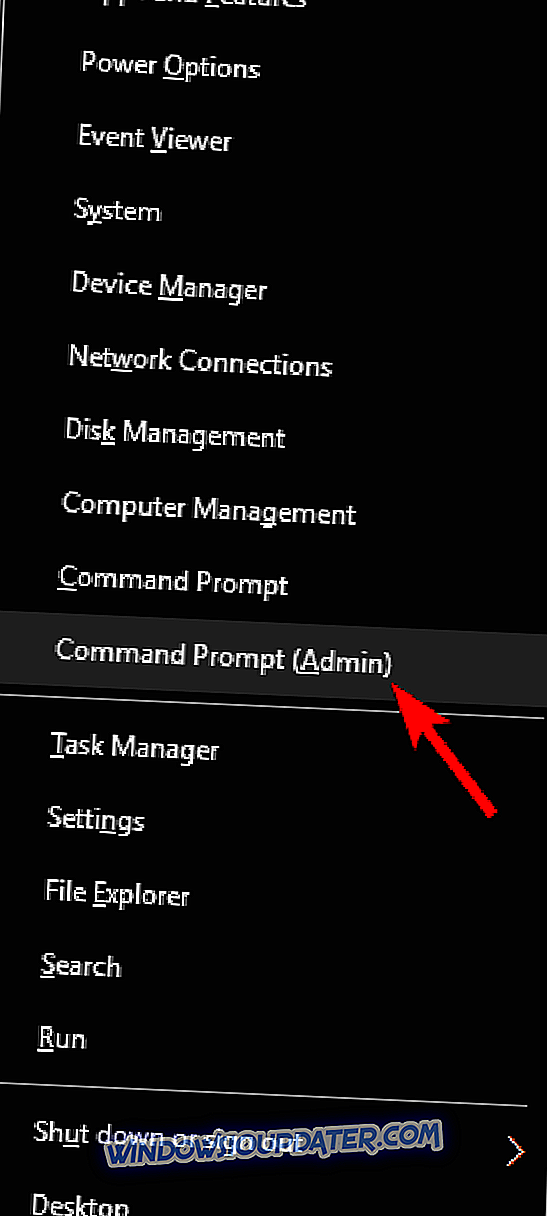
- Када се отвори командна линија, унесите команду цхкдск Кс: / ф . Обавезно замените Кс са словом системске диск јединице. По дефаулту, то би требало бити Ц.
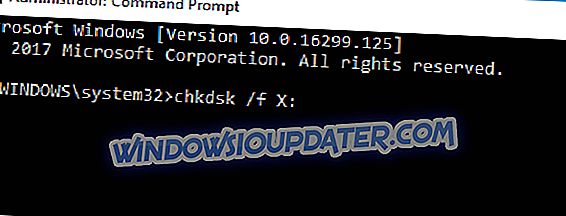
- Од вас ће бити затражено да закажете скенирање. Притисните И да то урадите.
Када поново покренете рачунар, цхкдск скенирање ће покренути и поправити све оштећене датотеке. Када поправите датотеке, проверите да ли је проблем још увек присутан.
Решење 4 - Онемогућите слање на Блуетоотх додатак
Овај додатак се обично повезује са Мицрософт Оффице-ом и можете га пронаћи у Оффице софтверу у одељку Адд-он. Можда ћете морати да проверите сваки инсталирани Оффице алат за Адд то Блуетоотх адд-он и онемогућите га из сваког алата.
После онемогућавања овог додатка са сваке алатке за Оффице, функције цопи / пасте би требало да раде нормално.
Решење 5 - Користите Цомфорт Цлипбоард
Цомфорт Цлипбоард је невероватан менаџер међуспремника и омогућиће вам да извршите задатке копирања и лепљења за уређивање текста. Ова алатка такође има функцију „Историја“ која вам омогућава да се осврнете на оно што сте копирали. И.3т вам омогућава да едитујете фрагмент текста, га селектујете и поставите хоткеи на њега, као и могућност да имате кодове у боји.

Још једна одлична опција је могућност превући и испустити директно из надзорне плоче међуспремника у текст који тренутно уређујете. Ова невероватна алатка долази са ценом, али такође има и бесплатну верзију коју можете пронаћи на доњој вези.
- Сада добијте Цомфорт Цлипбоард са званичног сајта
Решење 6 - Проверите подешавања програма Веброот Сецурити Софтваре
Неки корисници тврде да је главни узрок овог проблема Веброот безбедносни софтвер и да бисте решили овај проблем морате да урадите следеће:
- Отворите Веброот као администратор.
- Кликните на својства заштите идентитета или икону зупчаника.
- Идите на картицу Заштита апликација .
- Сада би требало да видите листу апликација.
- Сада пронађите апликације у којима цопи / пасте не ради и поставите га на Аллов .
Осим тога, можете само да искључите опцију Протецт Цлипбоард Дата и све би требало поново да почне да ради.
Решење 7 - Покрените рдпцлип.еке
Према корисницима, овај проблем може бити узрокован процесом рдпцлицп.еке. Да бисте решили проблем са копирањем, морате завршити овај процес и поново га покренути. Ово је прилично једноставно и то можете урадити следећи ове кораке:
- Притисните Цтрл + Схифт + Есц да бисте покренули Таск Манагер .
- Када се отвори Таск Манагер, идите на картицу Детаилс и кликните десним тастером миша на рдпцлицп.еке процес. У менију изаберите Заврши задатак .
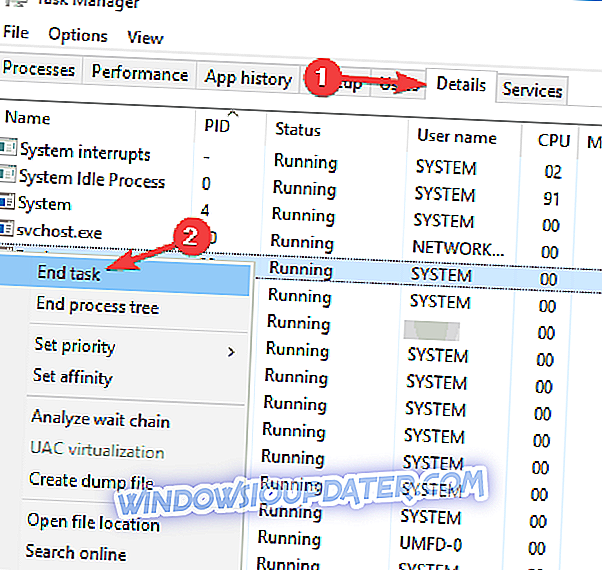
Сада требате отићи у Виндовс / систем32 мапу. Тамо би требали пронаћи рдпцлип.еке . Само га покрените и видите да ли је проблем решен.
Овај програм би се требао покренути аутоматски, али ако се то не догоди морат ћете га покренути ручно сваки пут када покренете Виндовс 10. Осим тога, можете га додати у мапу Стартуп и покренути ће се сваки пут када се покрене ваш Виндовс 10.
Решење 8 - Поново покрените рачунар
Многи корисници су пријавили да функција копирања не ради на свом рачунару, а према њима, најлакши начин да се то поправи је да поново покренете рачунар. Ако не желите да поново покренете рачунар, можете се одјавити са свог корисничког налога, сачекати неколико секунди и поново се пријавити.
Имајте на уму да је ово само заобилазно рјешење, тако да ћете морати да га поновите кад год се појави проблем.
Решење 9 - Онеспособити Виртуалбок-у заједничку функцију међуспремника

Виртуалбок је одличан алат ако желите да покренете виртуелну машину на рачунару, али одређене функције могу изазвати проблеме са вашим системом. Према мишљењу корисника, функција Схаред цлипбоард у Виртуалбок-у може да изазове проблеме са функцијом цопи пасте на рачунару, а да бисте решили проблем, морате да онемогућите ову функцију у Виртуалбок-у.
Када онемогућите ову функцију, проблем ће бити потпуно решен и моћи ћете поново да користите функцију копирања.
Решење 10 - Проверите подешавања Адванцед Систем Царе
Ако функција копирања пасте не ради на вашем рачунару, могуће је да апликација треће стране омета то. Корисници су пријавили проблеме са софтвером Адванцед Систем Царе и, према њима, функција Цлеан Цлипбоард била је одговорна за овај проблем.
Да бисте решили проблем, препоручујемо да онемогућите ову функцију у софтверу Адванцед Систем Царе. Да бисте то урадили, следите ове кораке:
- Отворите софтвер Адванцед Систем Царе .
- Идите на Спеед Уп РАМ> Смарт РАМ> Дееп Цлеан .
- Сада кликните на дугме Поставке и поништите избор опције Очисти међуспремник .
Након искључивања ове функције, функције копирања ће поново почети да раде.
Решење 11 - Уклони Скипе Кликните да бисте позвали

Према мишљењу корисника, функција копирања може да не функционише на рачунару захваљујући додатку за Скипе Цлицк то Цалл. Ово је једноставан додатак за прегледач који вам омогућава да обављате Скипе позиве кликом на број телефона у прегледачу.
Да бисте решили проблем, саветујемо вам да уклоните овај додатак из прегледача. Када је аддон уклоњен, требали бисте моћи копирати и залијепити без икаквих проблема.
Решење 12 - Креирајте нови кориснички налог
Понекад се могу појавити проблеми са налепницом за копирање ако постоји проблем са вашим корисничким налогом. Ваш рачун се може оштетити, што може довести до овог и многих других проблема. Међутим, проблем можете решити једноставним креирањем новог корисничког налога. Да бисте то урадили, следите ове кораке:
- Отворите апликацију Поставке и идите на одјељак Рачуни .
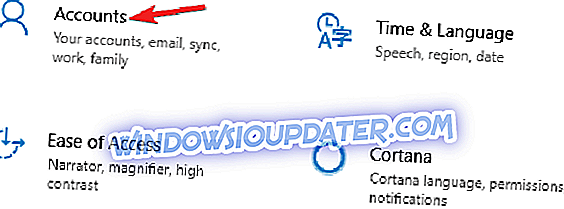
- У левом окну идите на Породица и друге особе . У десном окну изаберите опцију Додај неког другог на овај рачунар .
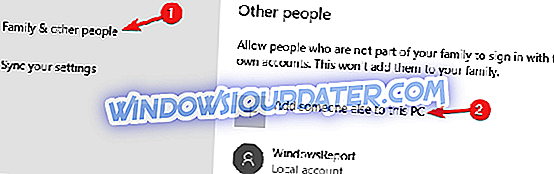
- Изаберите Немам информације за пријаву ове особе .
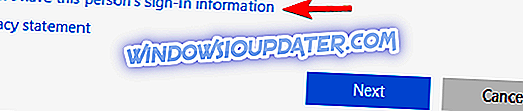
- Изаберите Додај корисника без Мицрософт налога .
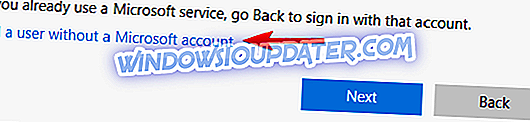
- Сада унесите жељено корисничко име и кликните на Нект .
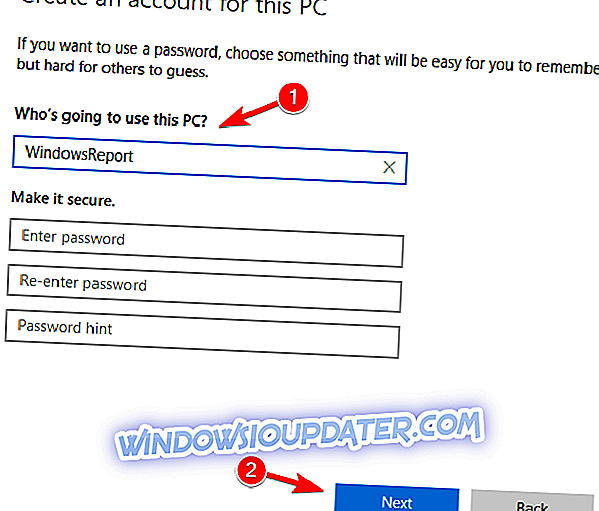
Када креирате нови налог, пребаците се на њега и проверите да ли се проблем појављује. Ако се проблем не појави, морат ћете премјестити своје особне датотеке на нови рачун и почети користити нови рачун умјесто старог.
Немогућност извођења функције копирања може бити велики проблем, али се надамо да сте успјели ријешити овај проблем једним од наших рјешења.